Административное право Республики Беларусь. Уголовное право Республики Беларусь
1. Актуалізація опорних знань студентів (вирішення тестових завдань – програма Колоквіум). 1.1. На робочому столі запустити програму «Колоквіум» за допомогою ярлика: 1.2. Розв’яжіть тестові завдання «Тести ІСіТ на П Модуль1». 2. Візуалізація матеріалів теми. Ознайомитись із способами створення карти розуму за матеріалами презентації: \g\ІСіТнаП\Практична1\КАРТИ РОЗУМУ.pptx Визначити мету створення карти розуму, сфери застосування карт розуму, програми, за допомогою яких створюється даний проект 3. Виконання практичного завдання. Завдання Практичне завдання 1. Створіть Карту розуму в якій інформаційну модель дисципліни «Інформаційні системи і технології» (Зберегти в своїй папці під назвою «КР1 _Прізвище студента») Практичне завдання 2. Створіть Карту розуму в якій інформаційну модель дисципліни «Інформаційні системи і технології» та Ваше бачення своїх перспектив, своїх цілей, мети, емоцій та ін. в розрізі вивчення дисципліни. (Зберегти в своїй папці під назвою «КР2 _Прізвище студента») Методичні рекомендації a. Запустіть програму XMind за допомогою ярлика b. Створюючи файл «КР1 _Прізвище студента»», використайте додатковий матеріал наведений нижче та Практичними рекомендаціями роботи з програмою XMind наведеними нижче (або на сайті http://comp-user.ru/xmind.html). c. Створюючи файл «КР2 _Прізвище студента»», використайте вже створений Вами файл «КР1» і проявіть креативність, бачення свого майбутнього, професійних перспектив, аналізу свого рівня знань, умінь та навичок і визначте мету, цілі, які Ви повинні перед собою поставити, тут Ви можете вказати емоції, які викликає дисципліна чи викладач. Користуйтеся Практичними рекомендаціями роботи з програмою XMind наведеними нижче (або на сайті http://comp-user.ru/xmind.html). d. По можливості створіть зв’язки між різними частинами topic та subtopic. e. Користуйтеся матеріалами з різних інтернет-джерел в яких відображено роботу з картами розуму. (Ви можете задати пошук, використовуючи різні запити. Наприклад: «Карти розуму», «Робота з картами розуму», «Способи створення карт розуму», «Приклади використання карт розуму», « Mindmap» та ін.) Практичні рекомендації. Створення інтелект -карт в програмі XMind (на прикладі організації роботи над дипломним проектом) Основною метою створення даної карти пам'яті буде контроль над написанням дипломного проекту. Ті, хто закінчував ВУЗ знає, що написання дипломного проекту є об'ємною і складною завданням, яку за 1-2 дні виконати не вдасться. Тому як приклад ми наведемо процес створення інтелект - карти за допомогою програми XMind, де розділимо процес написання диплома на окремі невеликі частини. Як говорить відома приказка: «Великого слона їдять шматочками». Програма лише допоможе нам у контролі над процесом написання диплома, при структуруванні інформації за дипломом, веденню нотаток по конкретних главам і т.д. Зручність у тому, що вся інформація буде викладена у вигляді однієї карти пам'яті. Все буде в одному місці. У процесі карту можна змінювати, додавати або видаляти те, що здається важливим. Для початку потрібно встановити програму XMind до себе на комп'ютер. Існує як платна версія цієї програми (вона називається XMind Pro), так і безкоштовна. Природно, є суттєві відмінності, але у безкоштовній версії програми досить функціоналу для того, щоб освоїти процес складання інтелект -карт і застосовувати їх на практиці. Завантажити XMind можна на офіційному сайті. На сторінці завантаження є безкоштовна версія програми для Windows, так і для Mac OS X. Також можна завантажити версію для Ubuntu і портативну версію програми, яка підходить для Windows, Mac OS і Linux. Карти складаються за типом вкладеності тем - топіків. Тема - «Topic» має свою назву і вибудовується вище по ієрархії. Підрозділи, або по-іншому підтопіки - «Subtopic» - є продовженням теми. Їх може бути декілька. Кожен підрозділ - це частина загальної теми. Ось, наприклад, так виглядає заготовка найпростішою інтелект - карти для дипломного проекту.
Як бачимо, є центральна тема - «Диплом». З центральною темою пов'язані підрозділи - «Вступ», «Глава 1», «Глава 2» і так далі. Аналогічно для кожного підрозділу можна створювати свої вкладені підрозділи, які пов'язані за змістом. Таким чином, можна створити ієрархічно вибудувану структуру. Виглядати це може так.
Для зручності, в подальшому будемо називати тему словом топік (за прикладом англійського слова Topic), а підрозділ словом підтопік (Subtopic). Після запуску програми XMind відкривається робоча книга - «Workbook 1». Якщо при запуску програми робоча книга не відкривається, то потрібно натиснути кнопку
У програмі Xmind карта пам'яті створюється в робочій книзі - «Workbook», яка в свою чергу складається з робочих аркушів - «Sheet». Цим програма Xmind схожа на Microsoft Excel. Кількість і нумерація аркушів у робочій книзі вказується у правому нижньому куті. У робочій книзі можна створити безліч листів, але ця можливість актуальна для великих проектів. Для великого проекту можна створити головну карту і безліч вкладених маленьких карт, кожну з яких легко розташувати на окремому аркуші. При бажанні в робочу книгу можна додати новий робочий лист. Для цього тиснемо «Insert» і вибираємо у випадаючому меню пункт «New Sheet». Також додати новий лист можна натиснувши комбінацію Ctrl + T. Після того, як ми відкрили робочу книгу, в центрі робочої області з'являється центральний топік - «Central Topic».
Отже, міняємо назву центрального топіка на «Диплом» клацнувши два рази на текст «Central Topic». Ось, що в результаті повинно вийти.
Тепер займемося оформленням центрального топіка. Для здійснення над топіком всіляких маніпуляцій, таких як зміна його форми, кольору, товщини ліній окантовки та іншого, існує вкладка «Properties». Вкладка «Properties» знаходиться в лівому нижньому кутку вікна програми. Також, якщо її там немає, то виділяємо топік клацанням миші і натискаємо комбінацію клавіш ALT + Enter. При цьому має з'явитися меню, що випадає, де вибираємо пункт «Properties». Щоб провести які-небудь зміни конкретного топіка, його потрібно спершу виділити - клацнути по ньому покажчиком миші. Далі у вкладці «Properties» можна задати його оформлення. Про це і поговоримо. Налаштування тексту. Для зміни шрифту, його розміру і кольору, а також інших параметрів йдемо на вкладку «Properties» і знаходимо налаштування тексту - «Text». За допомогою налаштувань можна змінити шрифт, розмір, колір, положення тексту, а також зробити його жирним, курсивом чи закресленим - можливостей морі. Керування налаштуваннями інтуїтивно зрозуміло, скидається на MS Word.
Налаштування форми. Крім цього можна вибрати форму топіка в пункті - «Shape». Наприклад, ми можемо змінити форму топіка на еліпс, квадрат або квадрат з округленими кутами. Є й інші типи форм. Також є можливість вибору фонового кольору заливки топіка. При натисканні на невеликий квадрат, відкривається вікно, де можна вибрати бажаний колір заливки фону.
Вибір структури карти пам'яті. Будь інтелект - карта повинна мати якусь структуру - порядок взаємопов'язаності об'єктів. Це створює зрозумілу ієрархію об'єктів на карті. З типом структури карти краще визначитися на початковому етапі, тому що згодом, при зміні структури, карта зовні може сильно змінитися. У програмі Xmind структуру карти можна вибрати на вкладці «Properties» у пункті «Structure». Тут, у випадаючому меню наведені всілякі структури інтелект -карт. Вибираємо відповідну для конкретного завдання. Так, наприклад, для вже показаної тут простий карти «Диплом», яку ви вже бачили, була обрана структура Logic Chart (Left).
Налаштування з'єднувальних ліній. У пункті «Line» вибирається форма напрямних ліній, які з'єднують топіки. Тут же можна змінити товщину і колір окантовки обраного топіка і його сполучної лінії.
Вибір товщини ліній.
Вибір кольору окантовки топіка. Вікно палітри відкривається при натисканні на квадратик (див. на малюнку вище).
Плаваючий топік (Floating topic). Оскільки інтелект -карти створені для більш зручного відображення інформації, то топіки можна розташовувати і без прив'язки до конкретної структурі. Це можливо за допомогою так званих плаваючих топіків (Floating topic). Плаваючий топік не пов'язаний з центральним топиком (Central topic) і може займати на мапі своє незалежне становище. Погляньте на картинку, вам все стане зрозуміло.
Плаваючий топік можна створити, натиснувши правою кнопкою миші на вільному полі робочої книги (Workbook) і вибравши в випадаючому меню «Floating topic» або ж «Floating central topic», якщо плаваючий топік буде центральною темою окремого проекту або завдання.
Плаваючий топік спільно з іншими топіками, збудованими згідно певній структурі, дозволяють робити карти пам'яті більш гнучкими - такими, якими їх хоче бачити сам автор. Не хотілося б залишати осторонь всім знайомі інструменти, які присутні практично в будь-якій програмі. Кнопка «Створити» Ось таку забавну інтелект -карту можна створити у програмі XMind.
Вставка картинок. Для збільшення інформативності інтелект -карти є можливість вставляти картинку в топік.
Маркери (Markers). Інструмент маркери - це, по суті звичайна картинка, яку можна встановити для будь-якого топіка. Маркери розділені на категорії:
1.«Starting» - коли до виконання завдання ще не приступали. 2.«Working» - в роботі. Коли робота над завданням розпочато, але виконана не більше ніж на 25 %. 3.«Half» - половинка. Коли робота над поточним завданням виконана на 50%. 4.«Near Complete» - близький до завершення. Коли завдання виконане не менше ніж на 75 % і робота з цієї задачі близька до завершення. 5.«Completed» - Готово! Коли завдання повністю виконана. 6.«Pause» - Пауза. Тимчасове призупинення роботи над даним завданням. Решта види маркерів (Flags, Stars, Half Stars, Others) менш важливі і ви їх можете використовувати на свій розсуд. Для того щоб встановити маркер для конкретного топіка, виділяємо його, потім клацанням правої кнопки миші викликаємо меню, що випадає і знаходимо пункт «Markers». Далі з підменю вибираємо потрібний нам вигляд маркера (Priority, Smiley або Task Complete...) і конкретний значок маркера. Ось так перетворюється вид картки, якщо використовувати маркери. Погодьтеся, виглядає дуже приємно.
Мітка (Label). Інструмент Мітка або Label дуже зручно використовувати для залучення уваги. Ось як це може виглядати.
Погодьтеся, що такий спосіб надання повідомлення дуже зручний. У позначку можна записати будь-яке важливе коротке повідомлення. Наприклад, дату завершення роботи над цією темою (у даному випадку - дипломом) або яке-небудь попередження. При відкритті карти мітки відразу видно близько своїх топіків, що автоматично привертає до них увагу. У програмі XMind позначку можна встановити 3 способами: 1.Виділяємо топік, що нас (Topic) або підтопік (Subtopic), а потім, клацнувши правою кнопкою миші, вибираємо пункт Label. Після цього з'являється поле введення повідомлення.
2.Також інструмент Label доступний за допомогою гарячої клавіші F3. 3.Крім цього на панелі інструментів присутня кнопка, при натисканні якої з'являється поле введення.
Потрібно пам'ятати, що мітка з'являється у того топіка, який був виділений. Для збереження будь-яких пояснювальних записів можна використовувати нотатки «Notes». Замітка - це коротка текстова запис, яка пояснює небудь. У замітці можна занести все, що ставитися до даної теми. Щоб створити замітку можна використовувати кнопку на панелі інструментів
При наведенні покажчика миші на замітку в топіку з'являється область, де відображається текст нотатки. Якщо клацнути на значку нотатки, то відкриється вікно перегляду і редагування тексту самої замітки.
Зв'язки (Relationship). Інструмент «Зв'язок» - «Relationship» використовується в картах пам'яті досить часто. За допомогою ліній зв'язку на карті можна вказати взаємопов'язані теми. Так, наприклад, доповнюємо вже знайому нам карту «Диплом» підрозділом «Перевірка». В цей підрозділ заносимо всю інформацію за попередньою оцінкою виконаної роботи, яка була перевірена провідним викладачем і те, що потрібно змінити. А зв'язки використовуємо для вказівки, в якій главі потрібно що-небудь виправити або відкоригувати. Таким чином, ми створюємо взаємопов'язане нагадування. Як тільки робота буде виправлена, лінії зв'язку можна просто видалити, щоб вони не навантажували карту. Також до кожного зв'язку можна написати коротке нагадування, яке в короткій формі описує, що необхідно зробити. Ось приклад зв'язку. Думаю, тут все досить зрозуміло.
Для створення зв'язків у XMind потрібно вибрати топік, від якого повинна виходити зв'язок, а потім натиснути кнопку
За допомогою «важелів» можна легко налаштувати форму лінії зв'язку. У полі з текстом Relationship, яке з'являється посередині лінії зв'язку можна ввести текст нагадування. Якщо залишити це поле порожнім, то надалі на карті буде показана тільки лінія зв'язку. Hyperlink (Гіперпосилання). У XMind є одна цікава функція - додавання гіперпосилання до топіку. Дана функція може бути корисна, коли ми використовуємо для роботи який небудь сайт або Інтернет -ресурс. За допомогою інструменту «Hyperlink» можна до будь-якого топіку або подтопіку прикріпити посилання на веб -сайт. При натисканні на піктограму гіперпосилання відкривається зазначений нами веб -сайт. Причому сайт відкривається у вбудованому в програму браузері. Це дуже зручно. Щоб прикріпити до теми або підрозділу гіперпосилання потрібно спочатку виділити його, а потім натиснути на кнопку
За допомогою інструменту «Hyperlink» також можна зробити посилання на папку або файл. Наприклад, на жорсткому диску комп'ютера у нас є папка «Глава 2», де лежать всі текстові та графічні файли для другого розділу. Посилання на папку створюється аналогічно посиланням на веб - сайт, тільки у вікні «Modify Topic Hyperlink» клацаємо на кнопці «File», а потім тиснемо кнопку «Choose a folder». Далі з'являється стандартне вікно вибору папки. Аналогічно робиться посилання на файл, тільки для цього необхідно натиснути кнопку «Choose a file». Ось так виглядає посилання в топіку на папку.
А ось так на файл.
Папка або файл відкривається при натисканні на відповідний значок. Таким чином здійснюється швидкий доступ до робочої теці або файлу прямо з програми. В результаті інтелект - карта перетворюється на своєрідний пульт управління проектом. За допомогою карт пам'яті можна ефективно систематизувати знання, контролювати роботу над проектом, складати план дій... М-1 Введение. Теоретические основы права и государства. Конституционное право Республики Беларусь. Общие положения о судоустройстве и судопроизводстве в Республике Беларусь. Административное право Республики Беларусь. Уголовное право Республики Беларусь В результате изучения модуля студент должен знать: - цели, структуру и содержание учебной дисциплины; - организационные и дидактические требования к процессу и результатам обучения; - сущность государства и права, их роль в системе социальных отношений; - основные правовые категории и понятия, соотношение закона и права; - систему законодательства и виды нормативных правовых актов; - содержание Конституции Республики Беларусь; - содержание основных прав, свобод и обязанностей человека и гражданина, порядок их защиты; - понятие юридической ответственности, ее виды; - систему государственных органов; уметь: - характеризовать основные функции и принципы права; - характеризовать предмет регулирования конституционного, административного права, основные принципы, особенности; - характеризовать правовой статус личности; - характеризовать правовое положение государственных органов; - определять вид правоотношений и правовые нормы, их регулирующие; - анализировать роль права в регулировании общественных отношений; - анализировать отдельные нормативные правовые акты; - анализировать взаимообусловленность прав, свобод и ответственности личности; - анализировать составы отдельных правонарушений; - анализировать примеры из правоприменительной практики, моделировать свои правовые ситуации, формулировать постановку юридических вопросов, предлагать различные варианты их решения; - работать с учебной, справочной литературой и нормативными правовыми документами национального и международного уровня; - творчески воспринимать и осмысливать учебный материал, данный преподавателем и изученный самостоятельно; - составлять конспект изучаемого материала и выполнять реферативно-аналитические записи новых знаний; - самостоятельно находить необходимый материал для выступления на практическом занятии и пополнения правовых знаний; - использовать полученные знания для дачи характеристики отношений, относящихся к предмету регулирования конституционного, административного права, а также в процессе аргументации и отстаивания собственного мнения. Научно-теоретическое содержание модуля: Цели, структура, содержание дисциплины. Требования к процессу и результатам обучения. Основные определения. Взаимосвязь права, государства и иных сфер жизни общества и человека. Понятие, сущность, признаки, функции, формы государства. Основы концепции правового государства, прав человека и разделения властей. Понятие, сущность права, его функции. Нормы права, правоотношения, юридические факты. Источники права Республики Беларусь. Действие нормативных правовых актов во времени, в пространстве и по кругу лиц. Общая характеристика системы права Республики Беларусь. Правотворчество, реализация и применение права. Правовой статус личности в Республике Беларусь. Основные права и свободы человека и гражданина. Обязанности граждан. Понятие конституционного права. Понятие и сущность Конституции Республики Беларусь. Основы конституционного строя Республики Беларусь. Гражданство Республики Беларусь. Политическая система общества. Избирательная система. Референдум. Президент Республики Беларусь. Конституционные основы государственных органов. Местное управление и самоуправление. Понятие, виды и система принципов правосудия. Судебная система Республики Беларусь. Прокуратура Республики Беларусь. Понятие, функции и система правоохранительных органов. Адвокатура; виды юридической помощи, оказываемой адвокатами. Органы юстиции Республики Беларусь. Нотариат. Понятие и источники административного права. Государственное управление: понятие, принципы, функции и система. Административные процедуры. Понятие, признаки и состав административных правонарушений. Административные взыскания: понятие и виды. Освобождение от административной ответственности. Административная ответственность за отдельные виды правонарушений (экономической направленности). Понятие и источники уголовного права. Понятие, признаки и состав преступления. Обстоятельства, исключающие преступность деяния. Соучастие в преступлении. Уголовная ответственность: понятие, цели, содержание. Наказание: понятие, признаки, система. Освобождение от уголовной ответственности и наказания. Погашение и снятие судимости. Принудительные меры безопасности и лечения. Уголовная ответственность за отдельные виды преступлений (экономической направленности).
|





 на панелі інструментів.
на панелі інструментів.
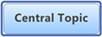









 . За допомогою цієї кнопки можна відкрити раніше збережену на жорсткому диску робочу книгу. Кнопка «Зберегти»
. За допомогою цієї кнопки можна відкрити раніше збережену на жорсткому диску робочу книгу. Кнопка «Зберегти»  . Дана кнопка служить для збереження робочої книги. Після того, як робота над картою пам'яті завершена, є можливість зберегти робочу книгу, в якій ми створили інтелект -карту. Програма зберігає робочу книгу у файл з розширенням.Xmind і тим ім'ям, який ви вкажете при збереженні. У процесі редагування інтелект -карти не забувайте після внесення змін натискати на цю кнопку, щоб уникнути втрати даних після можливих збоїв. Також можна налаштувати режим автозбереження змін через певні проміжки часу. Це робиться в налаштуваннях програми. Кнопки " Повтор " і " Скасування дії " Кнопка
. Дана кнопка служить для збереження робочої книги. Після того, як робота над картою пам'яті завершена, є можливість зберегти робочу книгу, в якій ми створили інтелект -карту. Програма зберігає робочу книгу у файл з розширенням.Xmind і тим ім'ям, який ви вкажете при збереженні. У процесі редагування інтелект -карти не забувайте після внесення змін натискати на цю кнопку, щоб уникнути втрати даних після можливих збоїв. Також можна налаштувати режим автозбереження змін через певні проміжки часу. Це робиться в налаштуваннях програми. Кнопки " Повтор " і " Скасування дії " Кнопка  . Якщо ви хочете скасувати останню дію, то можна скористатися цими кнопками. Крім цього на панелі інструментів є такі рядові інструменти, як вирізати
. Якщо ви хочете скасувати останню дію, то можна скористатися цими кнопками. Крім цього на панелі інструментів є такі рядові інструменти, як вирізати  , копіювати
, копіювати  , вставити
, вставити  і видалити
і видалити  . Призначення цих кнопок зрозуміло і не вимагає пояснення.
. Призначення цих кнопок зрозуміло і не вимагає пояснення.

 Щоб вставити картинку в потрібний топік спочатку виділяємо її клацанням миші, а потім клацаємо на кнопку, яка є на панелі інструментів. Після цього з'являться стандартне вікно вибору файлу, в якому потрібно вибрати потрібну нам картинку. Розміри картинки всередині теми можна відрегулювати. Для цього виділяємо картинку і змінюємо розміри картинки покажчиком миші за допомогою ось таких
Щоб вставити картинку в потрібний топік спочатку виділяємо її клацанням миші, а потім клацаємо на кнопку, яка є на панелі інструментів. Після цього з'являться стандартне вікно вибору файлу, в якому потрібно вибрати потрібну нам картинку. Розміри картинки всередині теми можна відрегулювати. Для цього виділяємо картинку і змінюємо розміри картинки покажчиком миші за допомогою ось таких  направляючих. Також присутня можливість позиціонування картинки всередині топіка щодо тексту. Картинку можна розташувати під текстом, над ним, праворуч або ж зліва. Для цього клацаємо покажчиком миші на зображенні (вона виділитися) і вільно переміщаємо картинку так, як нам треба.
направляючих. Також присутня можливість позиціонування картинки всередині топіка щодо тексту. Картинку можна розташувати під текстом, над ним, праворуч або ж зліва. Для цього клацаємо покажчиком миші на зображенні (вона виділитися) і вільно переміщаємо картинку так, як нам треба. «Priority» - Пріоритет. Даними маркерами можна вказувати пріоритет завдання по відношенню до інших. Є можливість виставити 6 видів пріоритету для конкретного топіка. Ними можна виставляти послідовність роботи над головами дипломного проекту та їх важливість.
«Priority» - Пріоритет. Даними маркерами можна вказувати пріоритет завдання по відношенню до інших. Є можливість виставити 6 видів пріоритету для конкретного топіка. Ними можна виставляти послідовність роботи над головами дипломного проекту та їх важливість. сумний смайл.
сумний смайл.



 , гарячу клавішу F4 або вибрати пункт «Notes» в випадаючому меню, аналогічно тому, як при виборі інструмента «Label». Ось так виглядає вікно " Notes ".
, гарячу клавішу F4 або вибрати пункт «Notes» в випадаючому меню, аналогічно тому, як при виборі інструмента «Label». Ось так виглядає вікно " Notes ".


 на панелі інструментів. Після цього треба вказати на топік, на який ми посилаємося.
на панелі інструментів. Після цього треба вказати на топік, на який ми посилаємося.
 на панелі інструментів. Після цього відкриється вікно «Modify Topic Hyperlink». Вибираємо «Web» і в рядку поруч вводимо адресу сайту після http://, наприклад, Wikipedia.org і тиснемо кнопку «OK».
на панелі інструментів. Після цього відкриється вікно «Modify Topic Hyperlink». Вибираємо «Web» і в рядку поруч вводимо адресу сайту після http://, наприклад, Wikipedia.org і тиснемо кнопку «OK».





